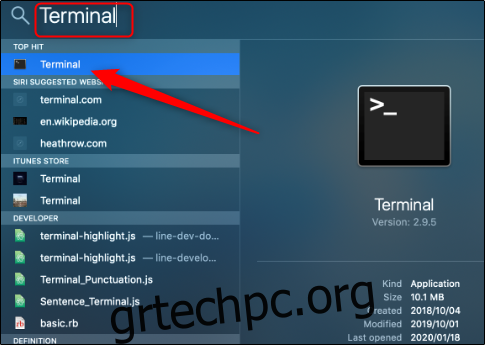Εάν τερματίσετε τη λειτουργία του Mac σας στο Terminal, έχετε περισσότερες επιλογές και ευελιξία από τη χρήση της επιλογής τερματισμού λειτουργίας στο μενού της Apple ή του κουμπιού λειτουργίας. Να πώς το κάνεις!
Πίνακας περιεχομένων
Τερματίστε το Mac σας μέσω τερματικού
Αρχικά, πρέπει να ανοίξετε το Terminal (ή οποιαδήποτε εναλλακτική που χρησιμοποιείτε συνήθως). Πατήστε Command+Space για να ανοίξετε την Αναζήτηση Spotlight, πληκτρολογήστε “terminal” και, στη συνέχεια, επιλέξτε το από τα αποτελέσματα αναζήτησης.
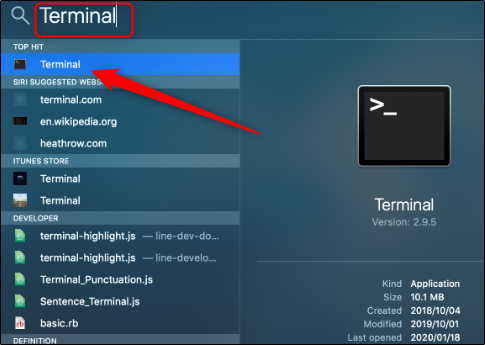
Με το τερματικό ανοιχτό, είστε έτοιμοι να τερματίσετε τη λειτουργία του Mac σας. Θα χρησιμοποιήσετε την εντολή “sudo” εδώ. Διαφορετικά, θα εμφανιστεί το μήνυμα σφάλματος που φαίνεται παρακάτω.
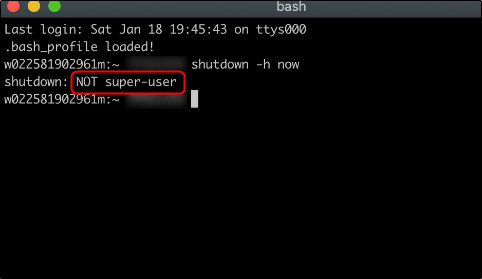
Η εντολή sudo (superuser do), από προεπιλογή, σας δίνει δικαιώματα ασφαλείας υπερχρήστη.
Για να τερματίσετε τη λειτουργία του Mac σας, πληκτρολογήστε την ακόλουθη εντολή:
sudo shutdown -η
Αντικαθιστώ
Πατήστε enter και πληκτρολογήστε τον κωδικό πρόσβασής σας όταν σας ζητηθεί.
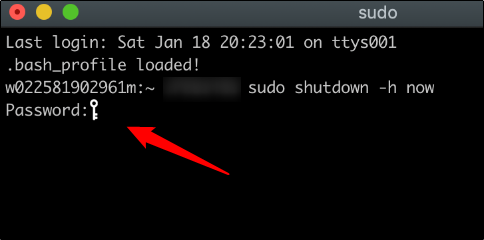
Το Mac σας θα τερματιστεί τώρα τη στιγμή που ορίσατε.
Επανεκκινήστε το Mac σας μέσω τερματικού
Εκτός από μια μικρή αλλαγή, η διαδικασία επανεκκίνησης στο Terminal είναι πανομοιότυπη με τον τερματισμό. Πατήστε Command+Space για να ανοίξετε την Αναζήτηση Spotlight και να αναζητήσετε το Terminal.
Όταν ανοίξει το τερματικό, πληκτρολογήστε sudo shutdown -r
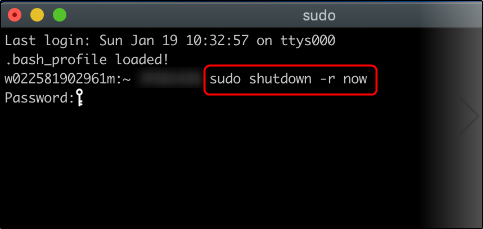 ” εντολή σε ένα παράθυρο τερματικού. width=”483″ ύψος=”229″ onload=”pagespeed.lazyLoadImages.loadIfVisibleAndMaybeBeacon(this);” onerror=”this.onerror=null;pagespeed.lazyLoadImages.loadIfVisibleAndMaybeBeacon(this);”>
” εντολή σε ένα παράθυρο τερματικού. width=”483″ ύψος=”229″ onload=”pagespeed.lazyLoadImages.loadIfVisibleAndMaybeBeacon(this);” onerror=”this.onerror=null;pagespeed.lazyLoadImages.loadIfVisibleAndMaybeBeacon(this);”>
Αντικαθιστώ
Πληκτρολογήστε τον κωδικό πρόσβασής σας και το Mac σας θα επανεκκινήσει τη στιγμή που ορίσατε.
Άλλοι διακόπτες και παράμετροι τερματισμού της γραμμής εντολών
Οι δύο μέθοδοι που καλύψαμε παραπάνω είναι μόνο δύο από τους πολλούς τρόπους με τους οποίους μπορείτε να τερματίσετε το Mac σας στο Terminal. Παρακάτω, έχουμε συμπεριλάβει την πλήρη λίστα των διακοπτών τερματισμού λειτουργίας και τις περιγραφές από μήλο.